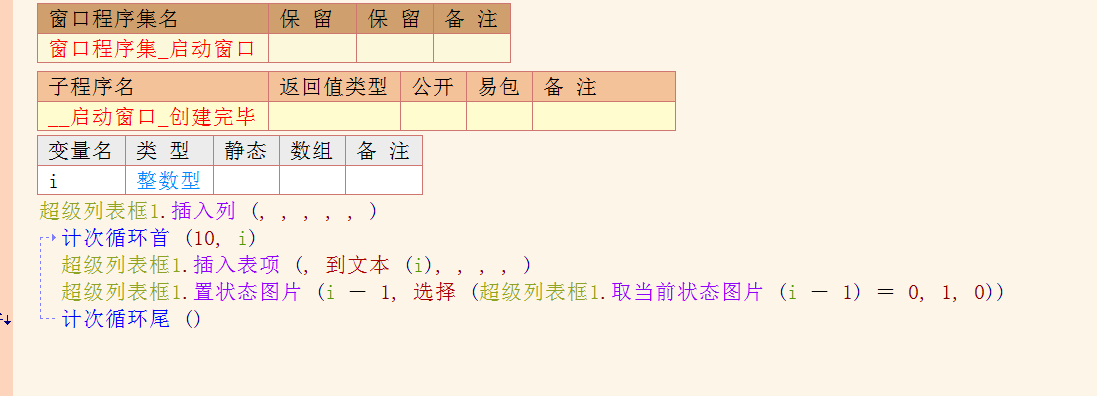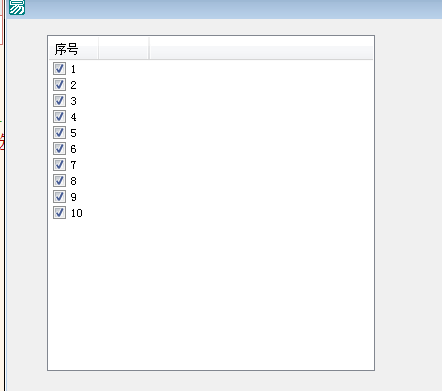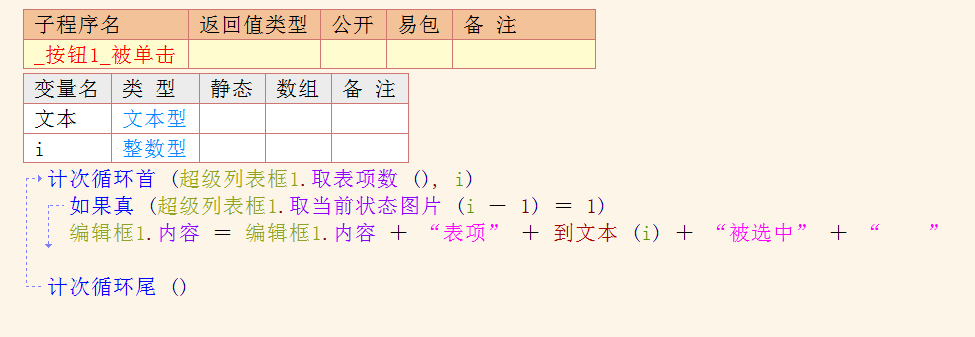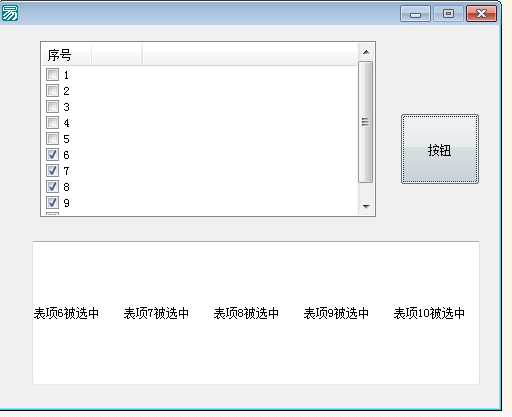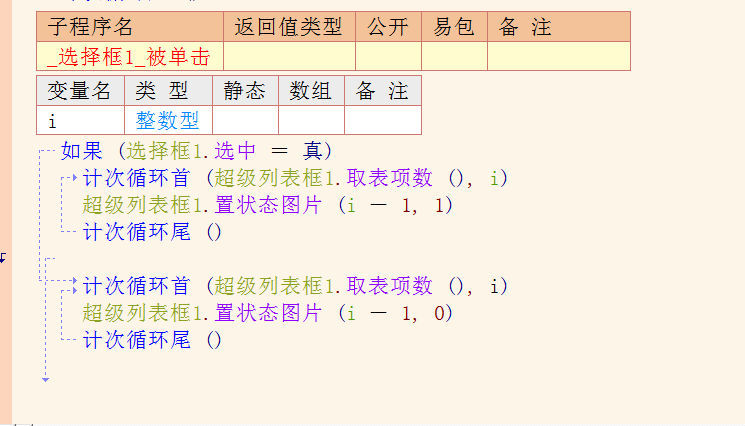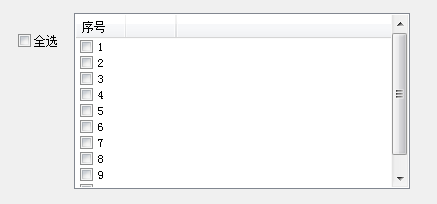热门标签
热门文章
- 1现有网络模型的使用和修改_pretrained=true
- 2文本数据增强二(EDA、同义词替换-新增-交换-删除-生成同义句)_同义词替换模型
- 3Apollo6.0 + lgSVL 联合仿真平台搭建_svl+apollo
- 4基于STM32F103的消防系统之MQ-4气体传感器_基于ch579m的mq-4气体传感器数据读取工程代码
- 5vue3+ts axios封装_vue3 + ts 封装axios
- 6干货分享 | MindSpore21天实战营手记(一):基于MindSpore Lite开发端侧AI图像分类应用_mindspore android 图片分类
- 7Tomcat下载及idea中配置Tomcat(详细图文步骤,建议收藏)_idea tomcat
- 8蓝桥杯备考冲刺必刷题(Python) | 549 扫雷
- 9mindspore昇腾改用GPU训练出现loss为inf和nan_昇腾 容器 gpu
- 10数据结构:6、栈
当前位置: article > 正文
易语言 超级列表框 设置选中状态-选择框的 方法_易语言超级列表框勾选
作者:知新_RL | 2024-03-15 03:57:13
赞
踩
易语言超级列表框勾选
属性
首先将属性-是否有检查框设置成真。(最好也将类型设置成报表列表框,不然无法显示报表列,同时选择框也不能按列放置)
代码
- .版本 2
- .支持库 iext
-
- .程序集 窗口程序集_启动窗口
-
- .子程序 __启动窗口_创建完毕
- .局部变量 i, 整数型
-
- 超级列表框1.插入列 (, , , , , )
- .计次循环首 (10, i)
- 超级列表框1.插入表项 (, 到文本 (i), , , , )
- 超级列表框1.置状态图片 (i - 1, 选择 (超级列表框1.取当前状态图片 (i - 1) = 0, 1, 0))
- .计次循环尾 ()
如下图:
运行效果:
解释
置状态图片:
设置指定表项的状态图片。如果“是否有检查框”属性为真,调用“置状态图片 (表项索引, 0)”或“置状态图片 (表项索引, 1)”可以设置表项检查框的选中状态(前者为不选中,后者为选中)。
取当前状态图片:
取回指定表项的当前状态图片索引,图片索引指向状态图片组属性中的某一图片,从 0 开始,-1 表示无图片。如果“是否有检查框”属性为真,返回值是当前检查框的选中状态,1表示被选中,0表示未选中。
更多
判断是否表项选中:
- .版本 2
- .支持库 iext
-
- .子程序 _按钮1_被单击
- .局部变量 文本, 文本型
- .局部变量 i, 整数型
-
- .计次循环首 (超级列表框1.取表项数 (), i)
- .如果真 (超级列表框1.取当前状态图片 (i - 1) = 1)
- 编辑框1.内容 = 编辑框1.内容 + “表项” + 到文本 (i) + “被选中” + “ ”
- .如果真结束
-
- .计次循环尾 ()
添加全选取消全选功能:
在启动窗口添加一个“选择框”,并将属性-选中设置为“真”
- .版本 2
- .支持库 iext
-
- .子程序 _选择框1_被单击
- .局部变量 i, 整数型
-
- .如果 (选择框1.选中 = 真)
- .计次循环首 (超级列表框1.取表项数 (), i)
- 超级列表框1.置状态图片 (i - 1, 1)
- .计次循环尾 ()
-
- .否则
- .计次循环首 (超级列表框1.取表项数 (), i)
- 超级列表框1.置状态图片 (i - 1, 0)
- .计次循环尾 ()
-
- .如果结束
取消全选后的效果:
其他
声明:本文内容由网友自发贡献,不代表【wpsshop博客】立场,版权归原作者所有,本站不承担相应法律责任。如您发现有侵权的内容,请联系我们。转载请注明出处:https://www.wpsshop.cn/w/知新_RL/article/detail/238826
推荐阅读
相关标签